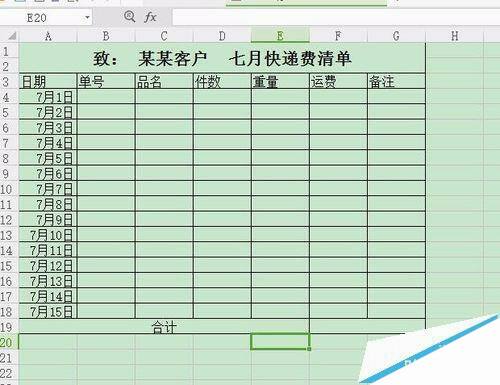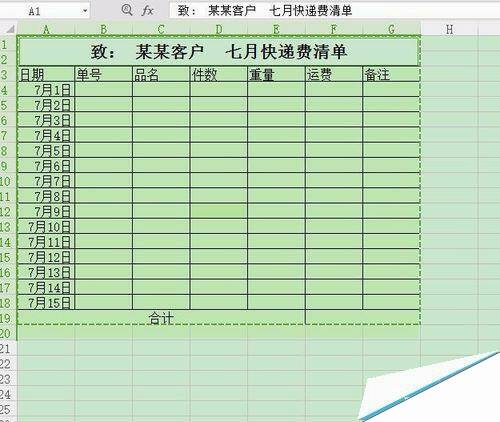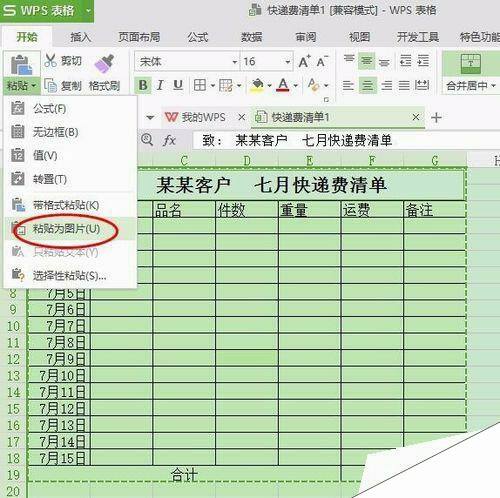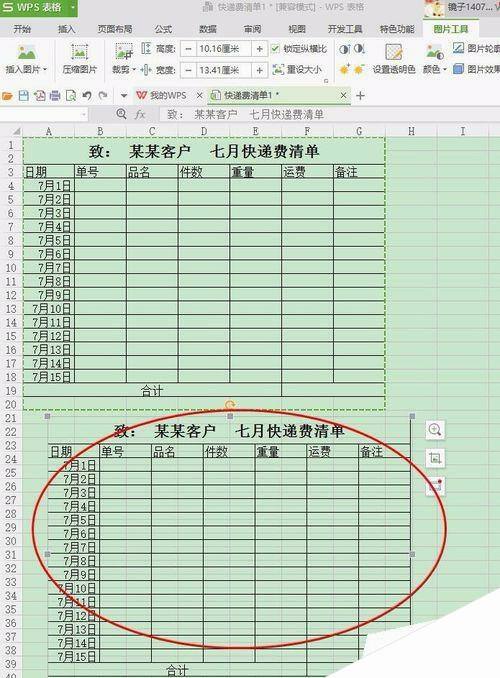excel表格中怎么截长图?
办公教程导读
收集整理了【excel表格中怎么截长图?】办公软件教程,小编现在分享给大家,供广大互联网技能从业者学习和参考。文章包含438字,纯文字阅读大概需要1分钟。
办公教程内容图文
方法一:
1、打开需要使用的excel文件,确实是需要转变成图片的页面。
2、按住CTRL键,选择需要转换图片的区域,选择复制。
3、找一个空白单元格,选择excel右上交的粘贴功能小图标,点开可以看见许多小的分向,选择粘贴为图片。
4、这样就可以看到粘贴成图片的格式了,第一个表格为表格,第二个表格则是图片,图片用红色圆圈画出来了,图片如下:
5、直接将图片保存或者是移出桌面就可以正常使用了,并且可以用这种方式来截长图表格。
方法二:
直接使用qq的截图模式,打开qq的我的设备,点击qq的截图即可完成截图,这种方式不适用于截取长图。
注意事项:
1、想要截图excel长图建议用第一种方法。
2、如果图片太长了,可以将excel页面缩小一点,然后截取,或者是使用向下拖拉的方式截图。
办公教程总结
以上是为您收集整理的【excel表格中怎么截长图?】办公软件教程的全部内容,希望文章能够帮你了解办公软件教程excel表格中怎么截长图?。
如果觉得办公软件教程内容还不错,欢迎将网站推荐给好友。